# Docker 镜像构建 - Buddy
作者:小傅哥
博客:https://bugstack.cn (opens new window)
沉淀、分享、成长,让自己和他人都能有所收获!😄
大家好,我是技术UP主小傅哥。
2c2g 云服务器,你占用了83%的内存空间!傅哥!Jenkins 用不起呀! 我好不容易找对象要50块买的一年服务器,要学你的项目。现在都被 Jenkins 吃了!
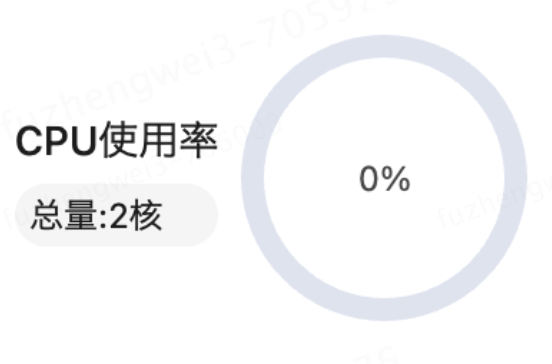

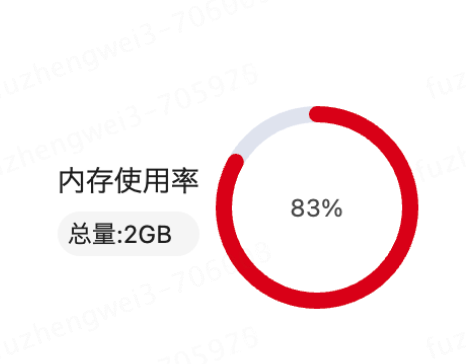
哈哈哈,最近一段时间跟 CI&CD 工具杠上了,一路调研和尝试体验了 Jenkins、GitLab、Drone、CircleCI、TeamCity、Bamboo、Travis CI、Codeship、GoCD、Wercker、Semaphore、Nevercode、Spinnaker、Buildbot... 等十多款风格迥异的构建部署工具。可以说 Jenkins 依旧是当家老大。所以小傅哥的第一篇 CI&CD 文章则是《用上了 Jenkins,个人部署项目是真方便!》 (opens new window) 但这货也确实是嘎嘎占内存!
为此,小傅哥今天分享另外一款,轻量、简单、好用,还好看的在线 CI&CD 工具。直接点点点,配置下就能使用了。
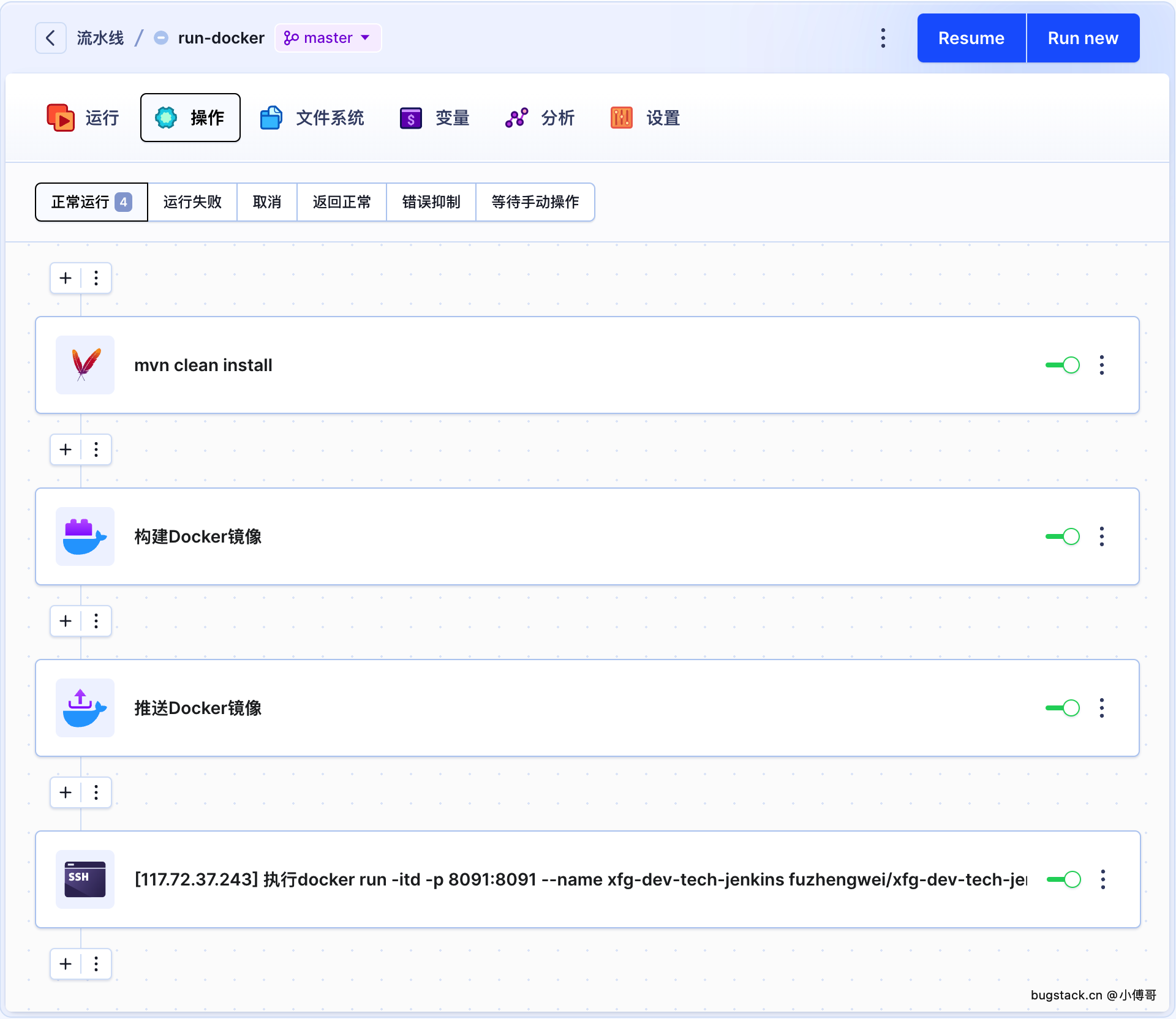
咋样,这款工具看着不错吧。它叫 buddy.works (opens new window) 是一款付费软件,但提供了免费白皮袄的额度。足够我们个人用户使用。
本文会向小伙伴介绍这块工具的使用操作,方便小白们快速上手。在文末还提供了Java项目学习,让小白从实战中积累变成经验。
# 一、工具相关
- 官网(中文):https://buddy.red (opens new window)
- 文档(中文):https://docs.buddy.red (opens new window)
- 官网(英文):https://buddy.works (opens new window)
这款工具号称 「最易用的CI/CD没有之一」,体验过后我表示,他说的对!
# 二、注册账户
地址:https://buddy.works/sign-up?locale=cn&utm_campaign=buddy.red (opens new window)

# 三、添加项目
地址:https://app.buddy.works/ (opens new window)
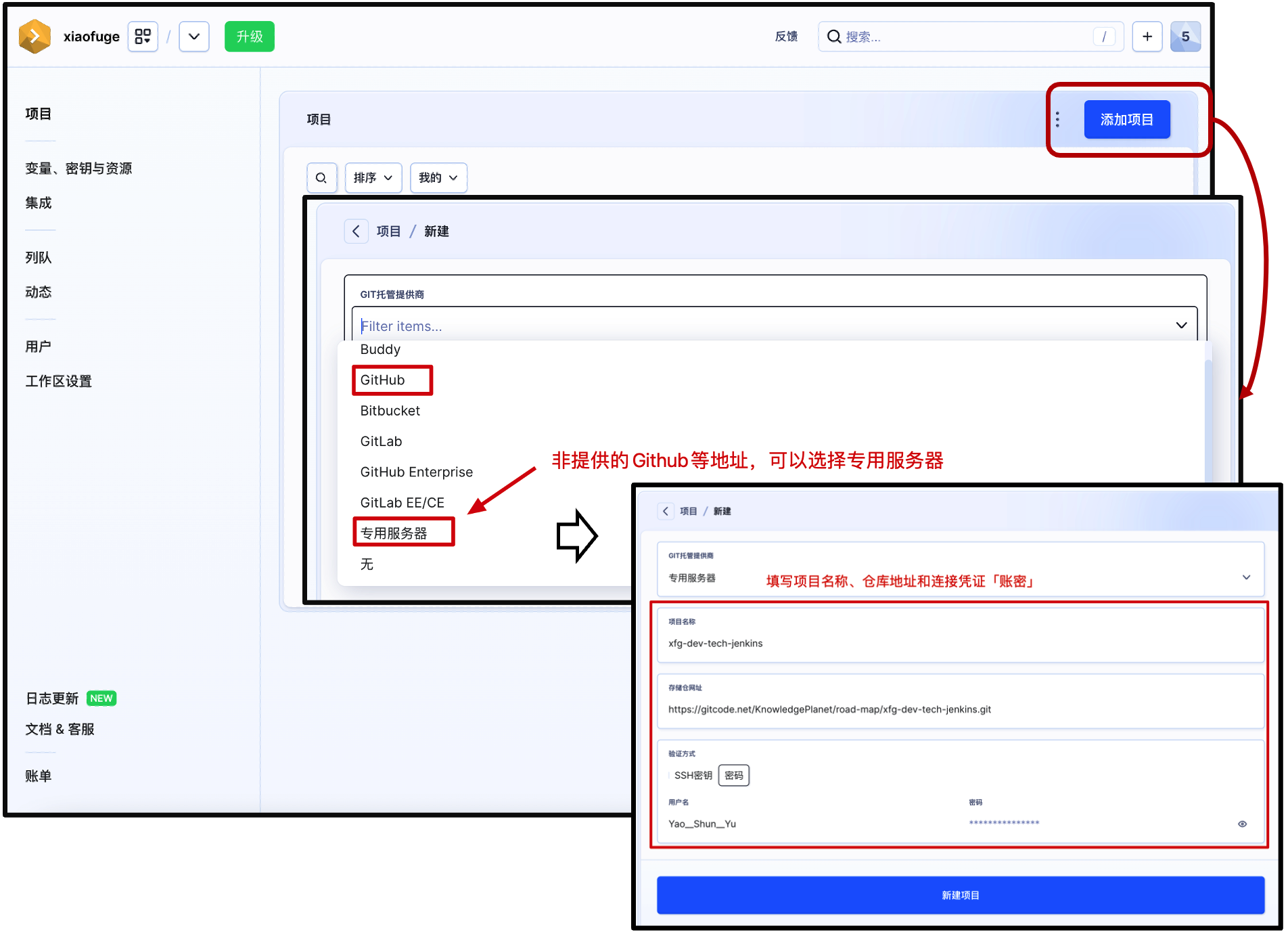
- 首先,需要在首页选择【添加项目】,并根据步骤选择你的仓库。
- 之后,这里小傅哥选择了专用服务器,填写我的Gitcode仓库地址。「Gitcode的账密就是CSDN的账密」
- 提示:你可以Fork代码到自己的仓库进行使用 https://gitcode.net/KnowledgePlanet/road-map/xfg-dev-tech-jenkins (opens new window)
# 四、添加流水线
流水线,就跟它的名字一样,用于构建项目所需的一条链路流程。如;Maven 构建、镜像打包&发布、SSH 基本驱动容器启动。也可以是 Maven 构建后直接通过 SFTP 把Jar传递到 Linux 服务器,在通过 SSH 链接执行 Shell 脚本完成 Jar 的镜像打包和部署。
所以,接下来我们先来完成一个流水线的最基础 Maven 构建,之后再分别添加不同类型的流水线操作。「Buddy提供了各种插件,你可以分别组合他们进行使用,完成项目的部署。」
注意📢:流水线上的节点,你可以在右侧的绿色按钮进行关闭,只执行你需要的节点。比如现在你已经知道 Maven 构建成功了,只需要推送镜像。那么可以去掉上一个节点,这样速度更快。
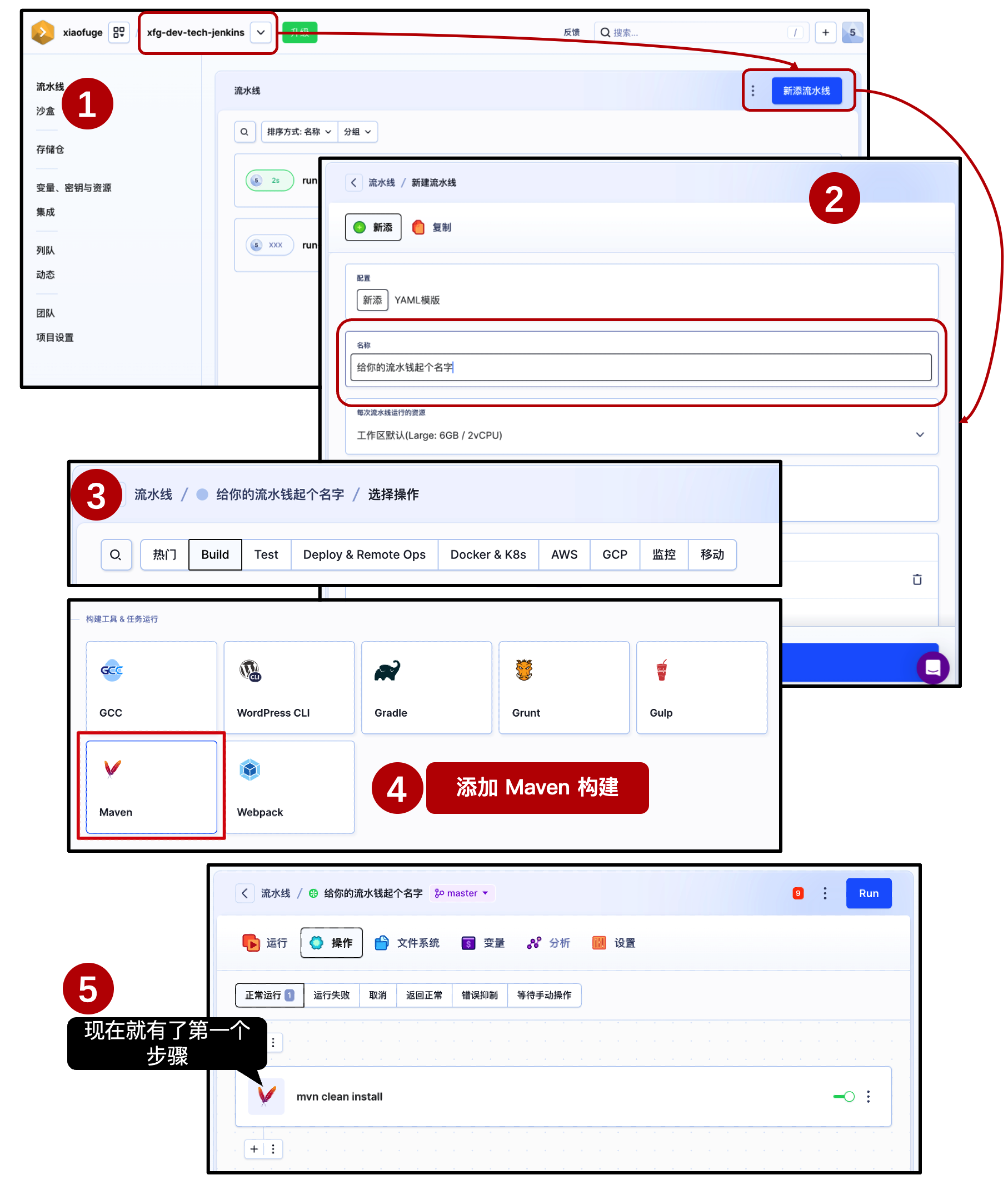
# 1. Docker 流水线
- 说明:这条流水线的步骤为;Maven 构建、构建Docker镜像、推送Docker镜像、SSH连接服务器拉取镜像和部署。
- 步骤:你可以点击小加号+,选择添加不同的流水线节点。
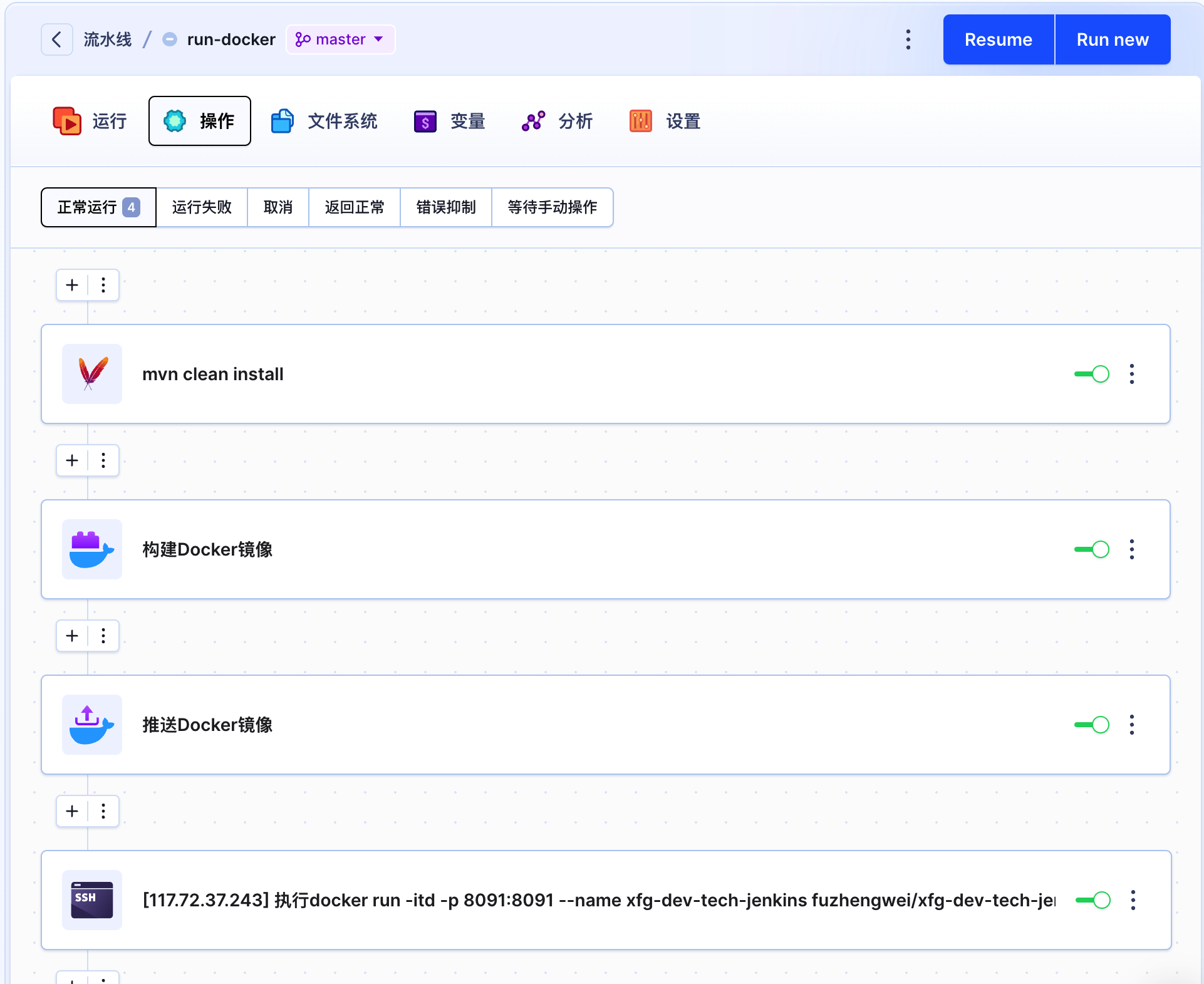
# 1.1 构建Docker镜像
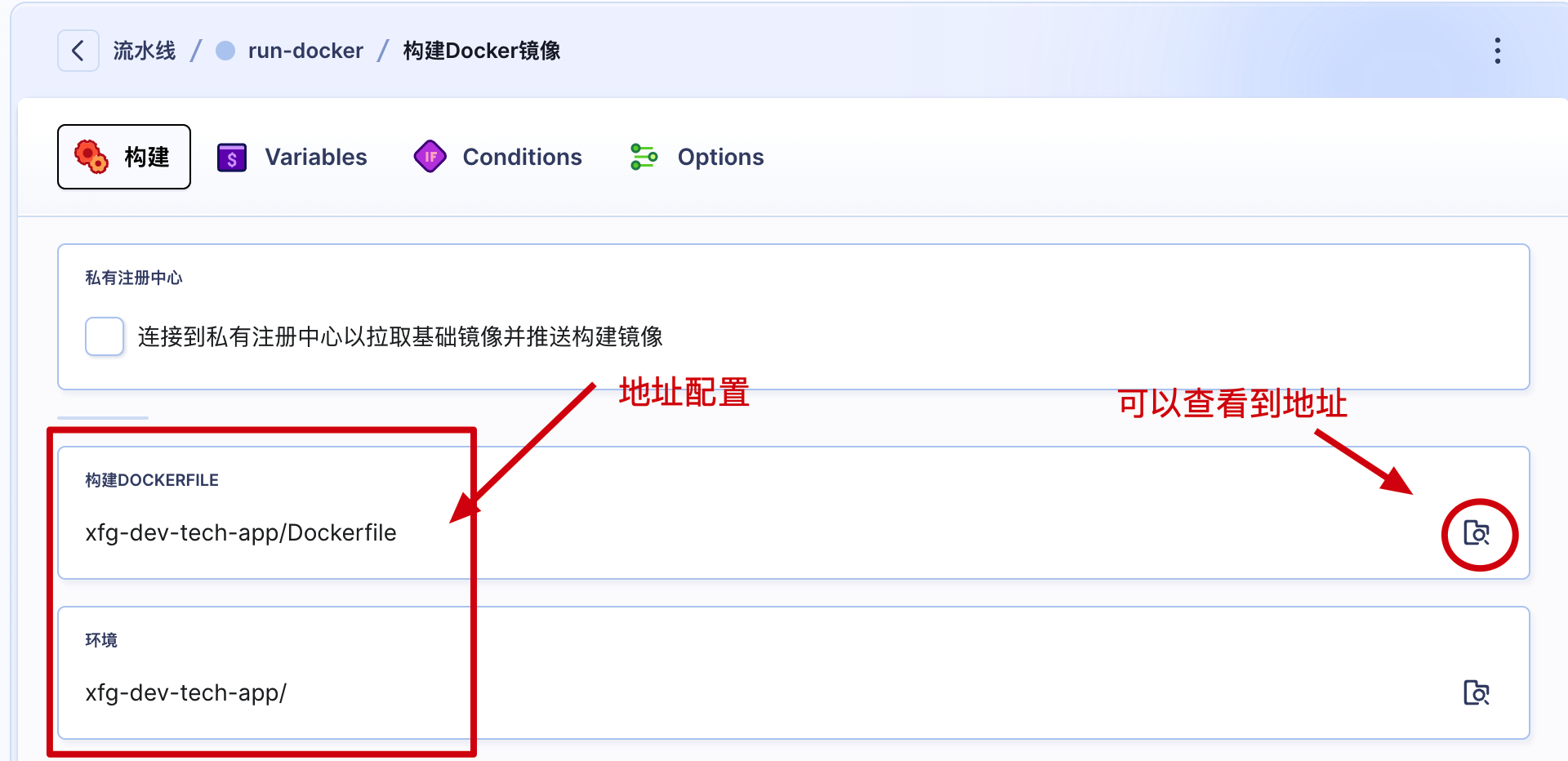
# 1.2 推送Docker镜像
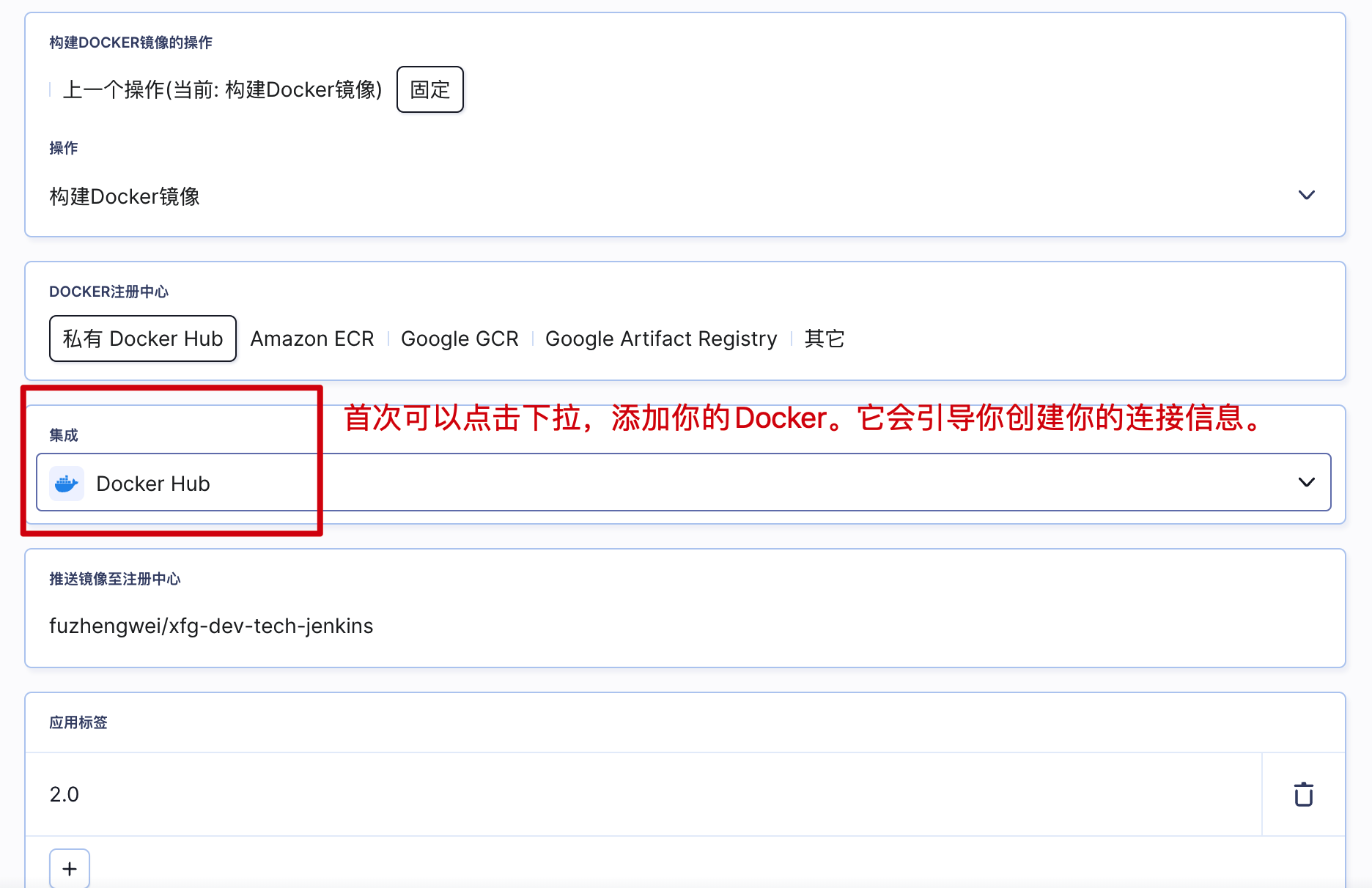
- 注意📢:你已经在 https://hub.docker.com/ (opens new window) 创建了自己的镜像,比如我的是;fuzhengwei/xfg-dev-tech-jenkins 这样你的镜像才能PUSH进去。
# 1.3 SSH连接服务器拉取镜像和部署
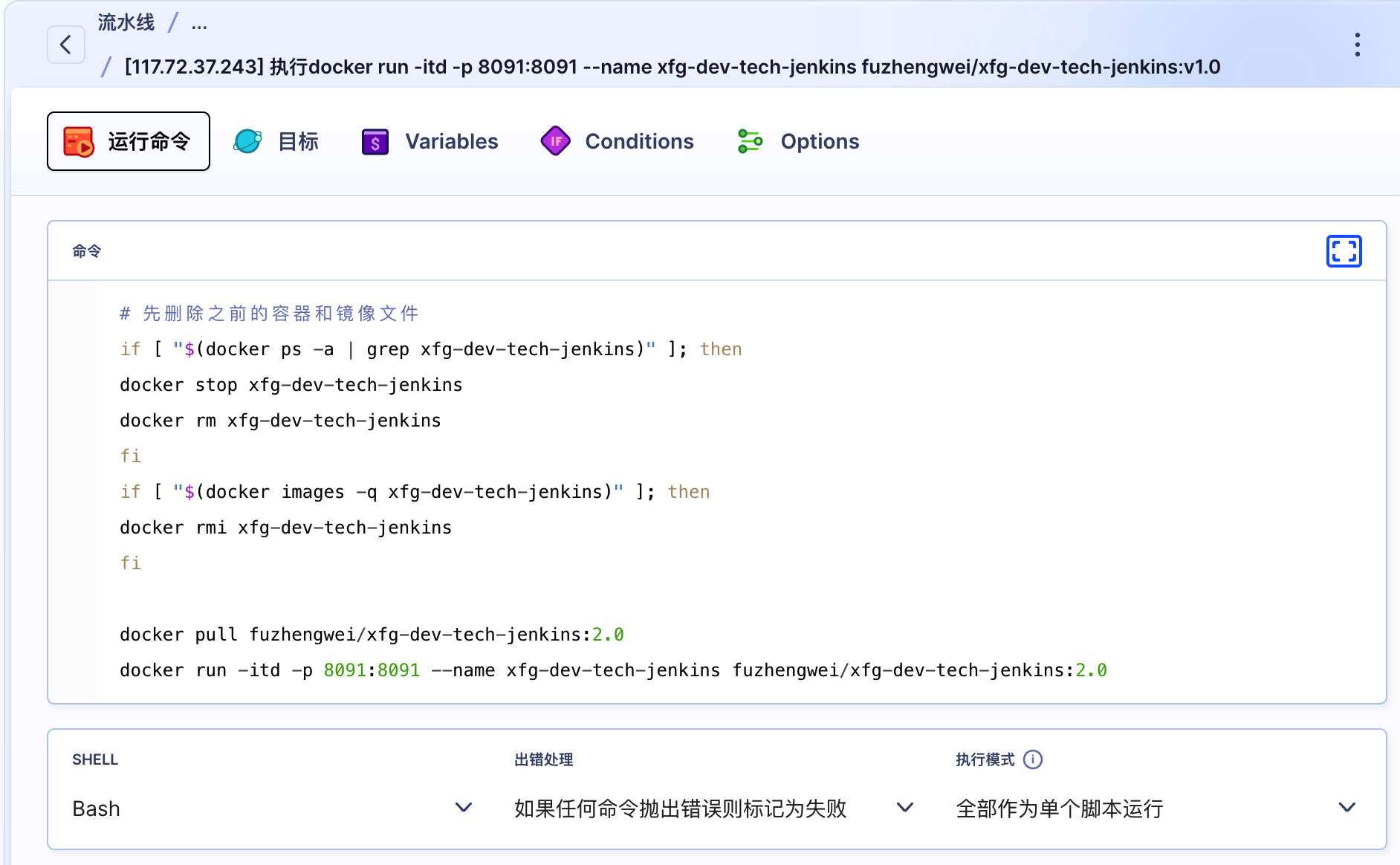
# 先删除之前的容器和镜像文件
if [ "$(docker ps -a | grep xfg-dev-tech-jenkins)" ]; then
docker stop xfg-dev-tech-jenkins
docker rm xfg-dev-tech-jenkins
fi
if [ "$(docker images -q xfg-dev-tech-jenkins)" ]; then
docker rmi xfg-dev-tech-jenkins
fi
docker pull fuzhengwei/xfg-dev-tech-jenkins:2.0
docker run -itd -p 8091:8091 --name xfg-dev-tech-jenkins fuzhengwei/xfg-dev-tech-jenkins:2.0
2
3
4
5
6
7
8
9
10
11
- 注意:拉取镜像的速度取决于你的服务器所在的地区,有时候会拉取失败。如果你的云服务器拉取镜像总是失败❌,可以选择第二个方式 SSH 流水线。它不需要走到DockerHub,能减少网络操作。
# 2. SSH 流水线
说明:这条流水线的步骤为;Maven构建、通过 SFTP 上传构建的Jar到云服务器。之后通过 SSH 执行 Shell 脚本,在云服务器创建出 Dockerfile 「注意路径」,这样 Docker镜像就直接在云服务器的 Docker上了,不需要在通过 DockerHub 拉取镜像。最后通过 SSH 执行 Shell 脚本启动服务即可。
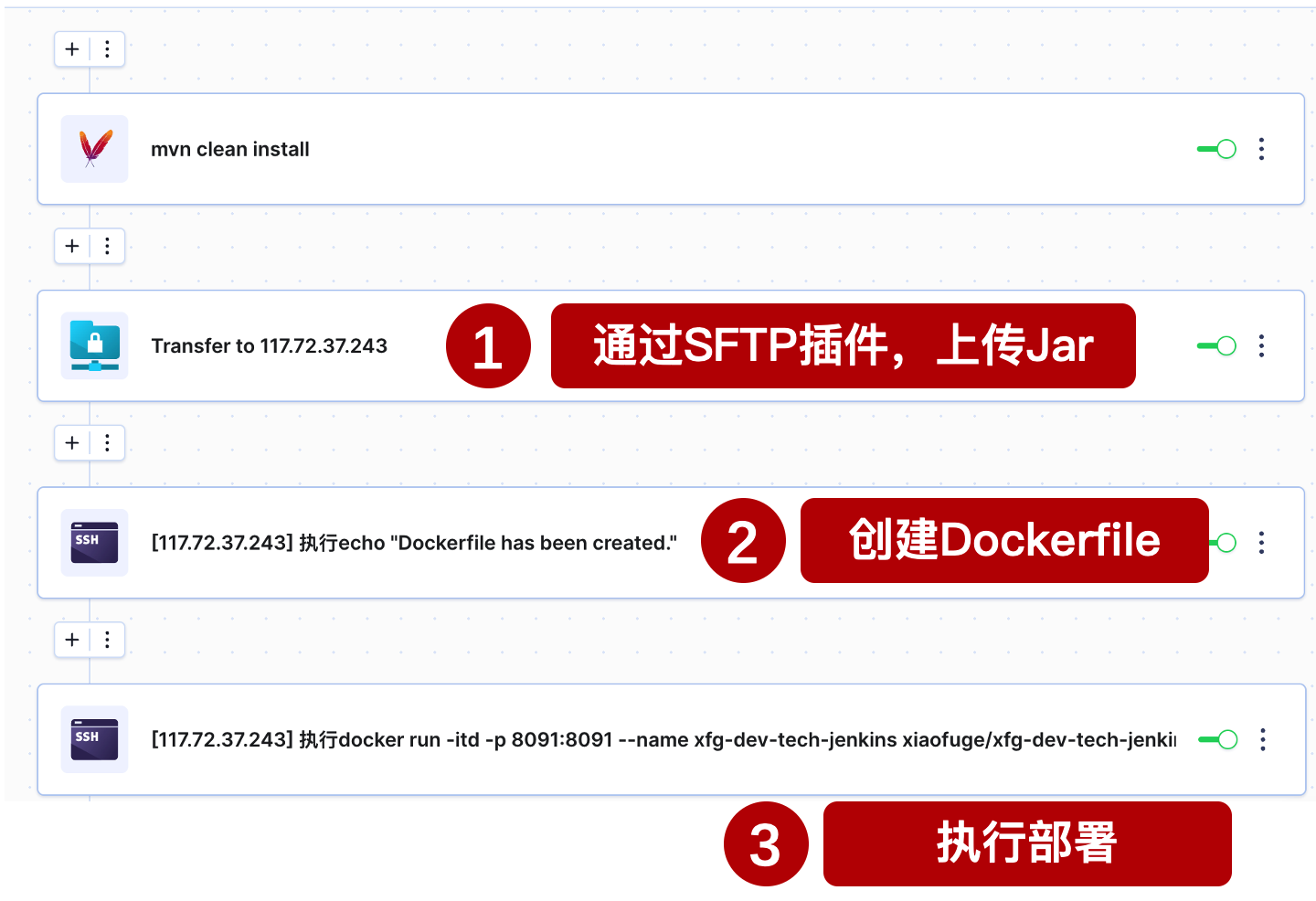
# 2.1 SFTP 上传Jar
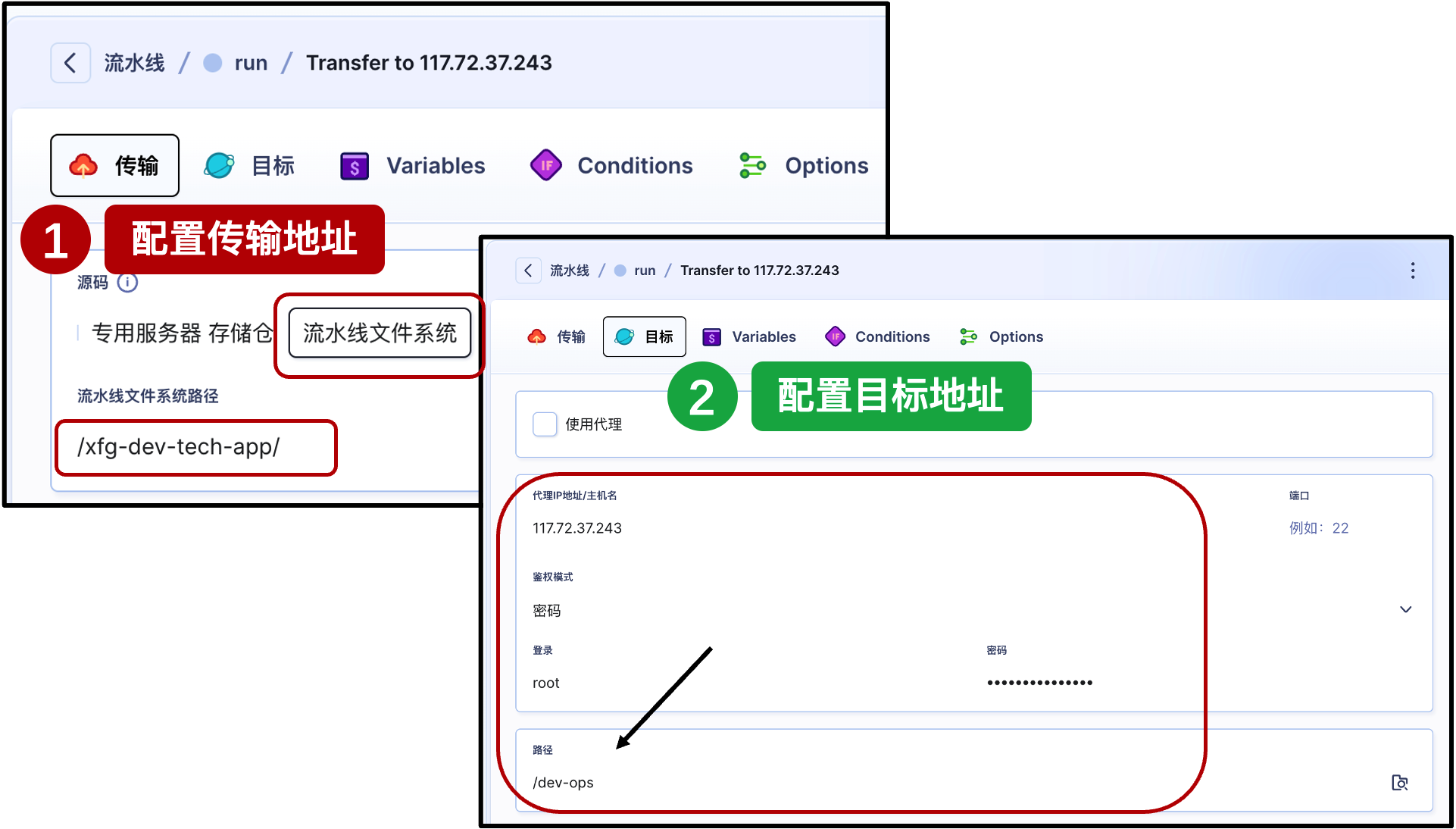
- 配置好传输地址、目标地址,通过 SSH 连接云服务器进行传输。
/dev-ops这个是云服务器的地址,你可以自己定义任何的地址。如果文件夹不存在,也会自动创建。
# 2.2 创建Dockerfile
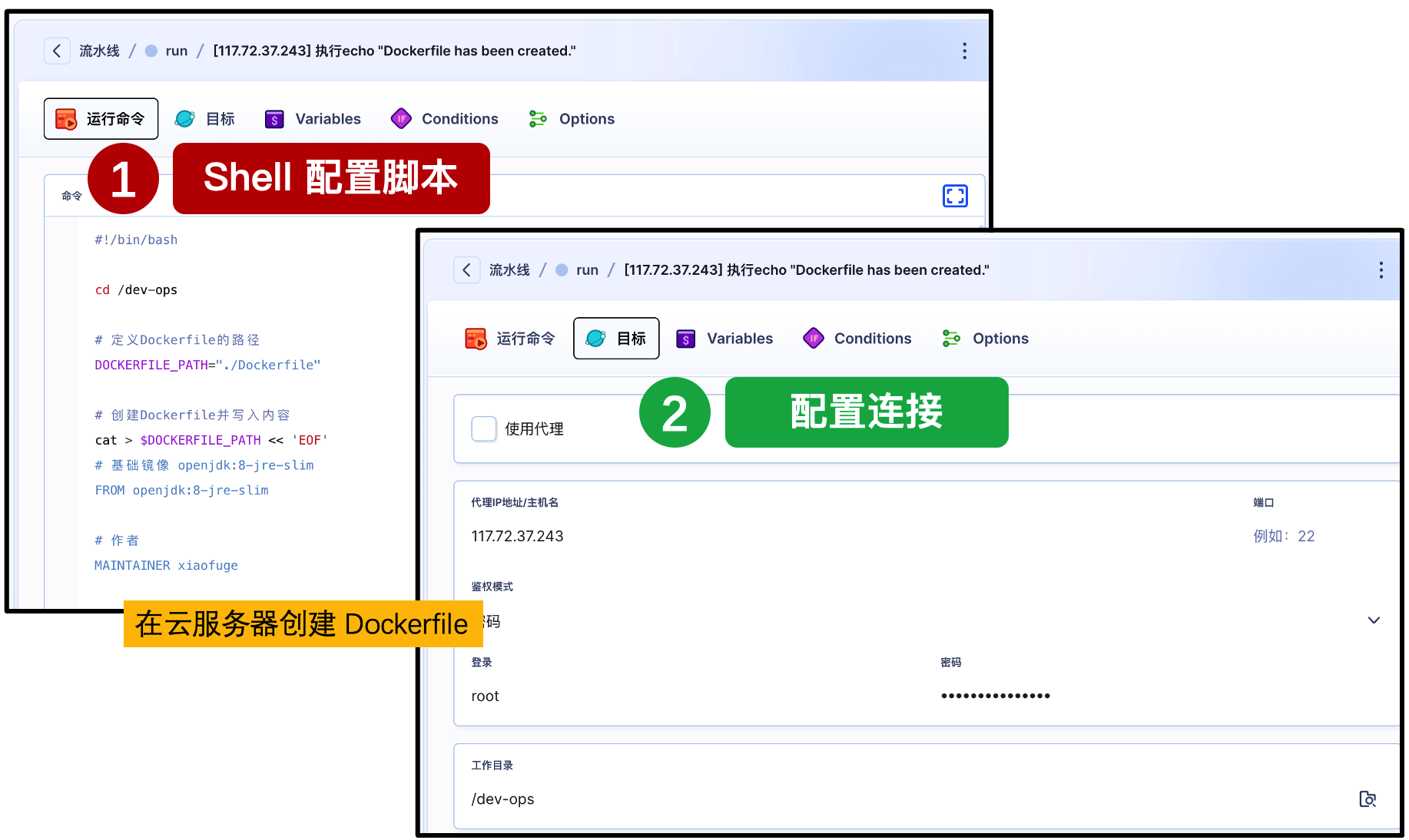
#!/bin/bash
cd /dev-ops
# 定义Dockerfile的路径
DOCKERFILE_PATH="https://bugstack.cn/images/roadmap/tutorial/Dockerfile"
# 创建Dockerfile并写入内容
cat > $DOCKERFILE_PATH << 'EOF'
# 基础镜像 openjdk:8-jre-slim
FROM openjdk:8-jre-slim
# 作者
MAINTAINER xiaofuge
# 配置
ENV PARAMS=""
# 时区
ENV TZ=PRC
RUN ln -snf /usr/share/zoneinfo/$TZ /etc/localtime && echo $TZ > /etc/timezone
# 添加应用
ADD target/xfg-dev-tech-app.jar /xfg-dev-tech-app.jar
## 在镜像运行为容器后执行的命令
ENTRYPOINT ["sh","-c","java -jar $JAVA_OPTS /xfg-dev-tech-app.jar $PARAMS"]
EOF
echo "Dockerfile has been created."
2
3
4
5
6
7
8
9
10
11
12
13
14
15
16
17
18
19
20
21
22
23
24
25
26
27
28
29
30
- 因为我们把 Maven 构建的 Jar 传到了云服务器。所以需要在 Jar 对应的目录下,创建出 Dockerfile 这样就可以通过执行 Dockerfile 完成镜像的构建了。
- 此外如果你的代码库配置有 Dockerfile,也可以通过 SFTP 的方式把 Dockerfile 上传到云服务器对应 Jar 的位置。「我只是帮你选择了一个更稳的方式」
# 2.3 运行服务
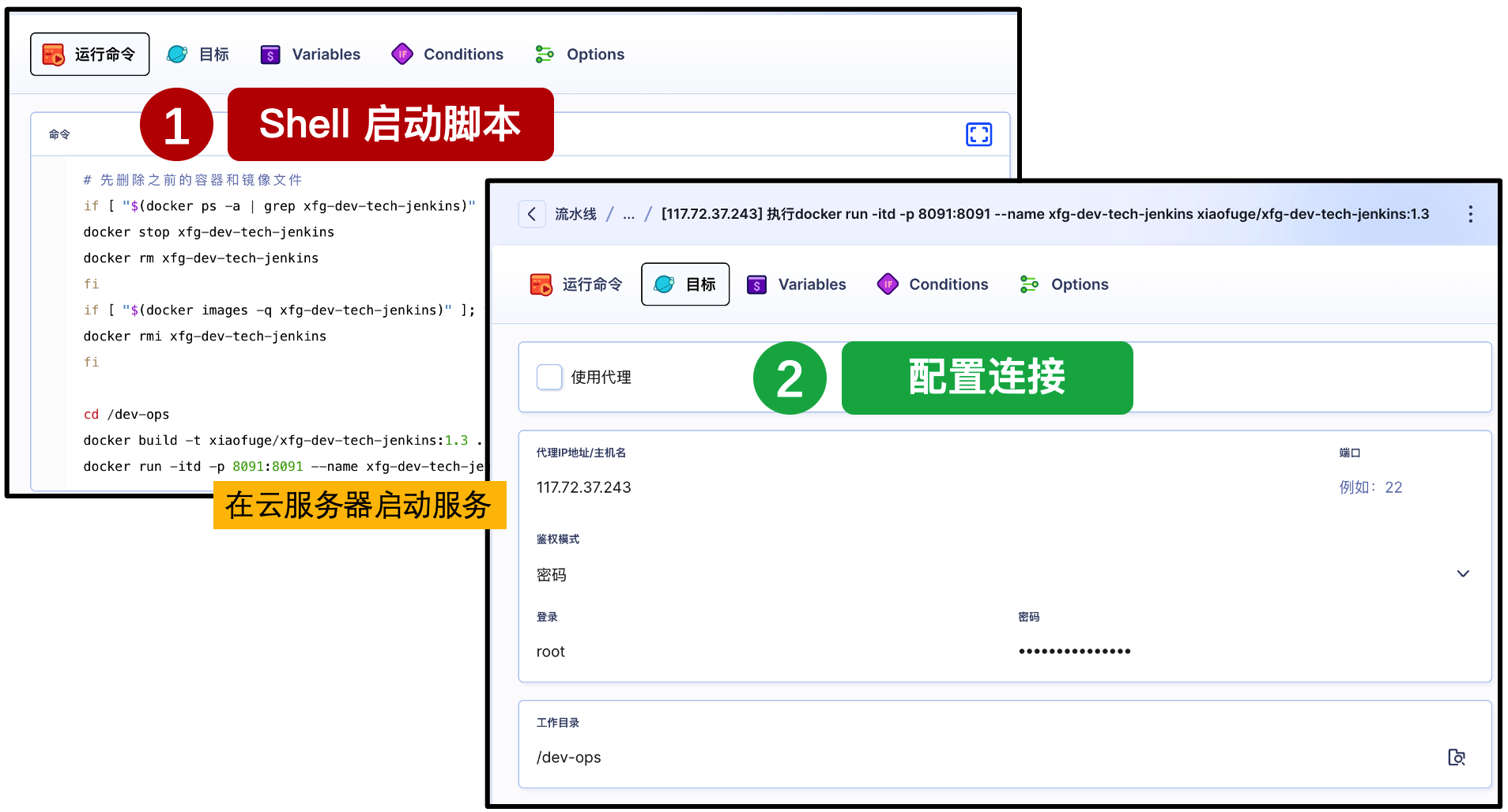
# 先删除之前的容器和镜像文件
if [ "$(docker ps -a | grep xfg-dev-tech-jenkins)" ]; then
docker stop xfg-dev-tech-jenkins
docker rm xfg-dev-tech-jenkins
fi
if [ "$(docker images -q xfg-dev-tech-jenkins)" ]; then
docker rmi xfg-dev-tech-jenkins
fi
cd /dev-ops
docker build -t xiaofuge/xfg-dev-tech-jenkins:1.3 .
docker run -itd -p 8091:8091 --name xfg-dev-tech-jenkins xiaofuge/xfg-dev-tech-jenkins:1.3
2
3
4
5
6
7
8
9
10
11
12
cd /dev-ops进入到文件路径。之后构建镜像和部署。
# 五、运行流水线
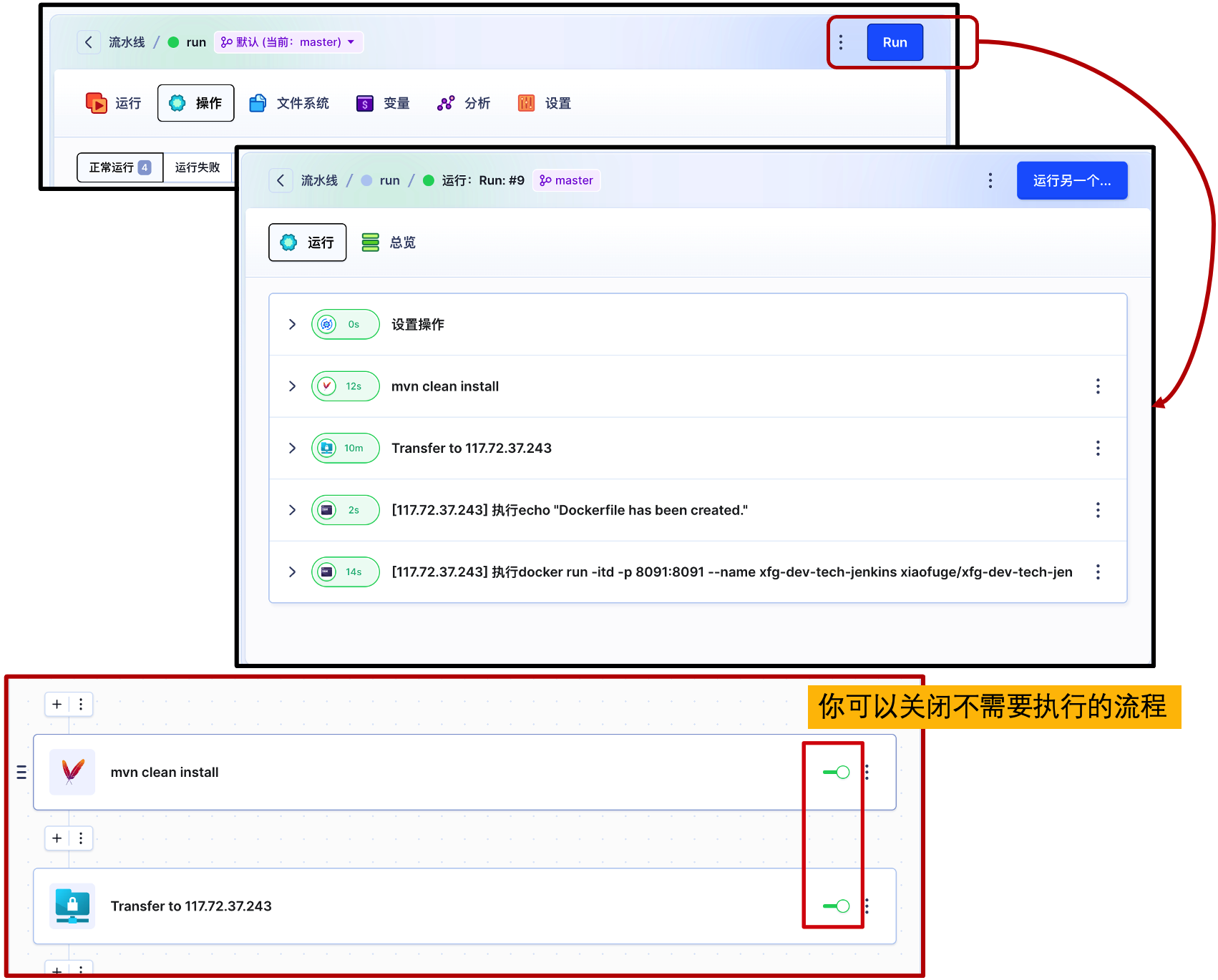
- 点击运行,就可以顺序的执行你的配置的流水线了。如果某个执行失败也可以重试。
- 如果你执行完成3个节点,最后一个失败。那么是可以把前面的流程关闭,只去验证最后一个流程。这样会更快。
怎么样,是不是很方便。但要注意,https://app.buddy.works - 账单中,会记录你的免费额度。

